记录一次网站迁移过程
因为阿里云活动,整了一台服务器,现准备将原来机子上运行的服务全部迁移过来,并全部换成docker
准备docker环境
注:云服务器为amd64位Ubuntu20.04环境
- 换源
sed -i 's/https:\/\/mirrors.aliyun.com/http:\/\/mirrors.cloud.aliyuncs.com/g' /etc/apt/sources.list- 安装docker-ce
# step 1: 安装必要的一些系统工具
sudo apt-get update
sudo apt-get -y install apt-transport-https ca-certificates curl software-properties-common
# step 2: 安装GPG证书
curl -fsSL https://mirrors.aliyun.com/docker-ce/linux/ubuntu/gpg | sudo apt-key add -
# Step 3: 写入软件源信息
sudo add-apt-repository "deb [arch=amd64] https://mirrors.aliyun.com/docker-ce/linux/ubuntu $(lsb_release -cs) stable"
# Step 4: 更新并安装Docker-CE
sudo apt-get -y update
sudo apt-get -y install docker-ce安装docker-compose
apt-get install docker-compose-plugin- 创建docker网络
docker network create --driver bridge --subnet 192.168.0.0/24 --gateway 192.168.0.1 mywebTypecho主网站
- 创建docker-compose.yml
version: '3.8'
services:
typecho:
image: 80x86/typecho
container_name: typecho
depends_on:
- db
environment:
- PHP_TZ=Asia/Shanghai
- PHP_MAX_EXECUTION_TIME=600
ports:
- "80"
tmpfs: # 定义临时文件系统
- /tmp
volumes:
- /root/typecho/typecho_data:/data
restart: always
networks:
- myweb
db:
image: mysql
command: --default-authentication-plugin=mysql_native_password
environment:
MYSQL_ROOT_PASSWORD: a2901541836
MYSQL_DATABASE: typecho
volumes:
- /root/typecho/db_data:/var/lib/mysql
restart: always
networks:
- myweb
networks:
myweb:
external: true- 创建目录
mkdir -p /root/typecho/typecho_data
mkdir -p /root/typecho/db_data- 运行
docker compose up -d
version: '3.8'
services:
app:
image: 'jc21/nginx-proxy-manager:latest'
restart: unless-stopped
ports:
- '80:80'
- '81:81'
- '443:443'
networks:
- myweb
volumes:
- /root/npm/data:/data
- /root/npm/letsencrypt:/etc/letsencrypt
networks:
myweb:
external: true- 反代理出来
- 安装
- 迁移数据
进后台备份恢复即可
alist
安装(安装方式详见官网)
# 创建目录 mkdir alist # 安装 docker run -d --restart=always -v /root/alist:/opt/alist/data -p 5244 -e PUID=0 -e PGID=0 -e UMASK=022 --name="alist" --net myweb xhofe/alist:latest # 查看初始密码 docker logs alist
- 反代
- 登录后台配置即可
linux-command 网站
docker run --name linux-command --rm -d -p 3000 --net myweb wcjiang/linux-command:latest- 配置代理
Markdown文件附件:点击下载
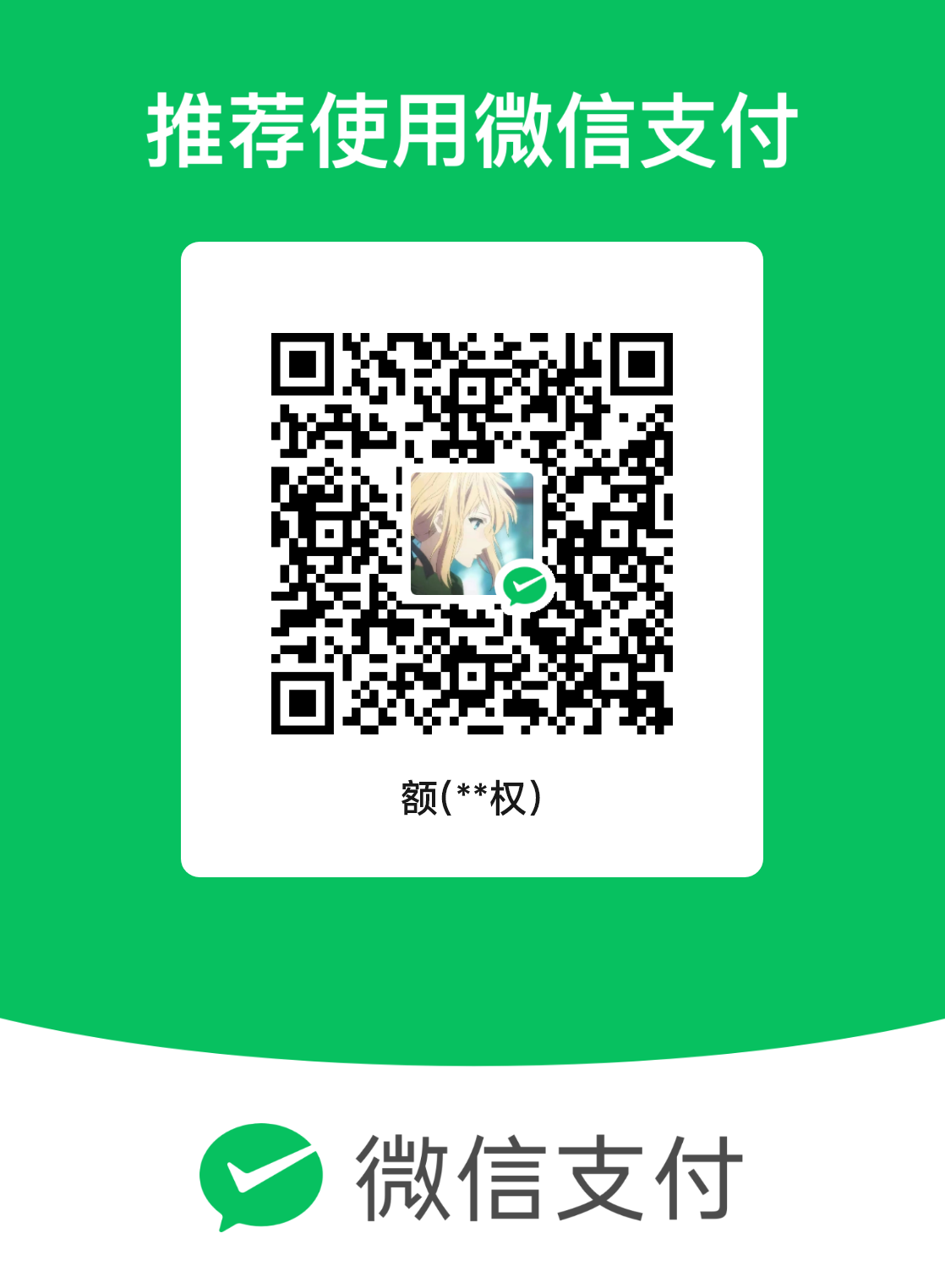
微信支付
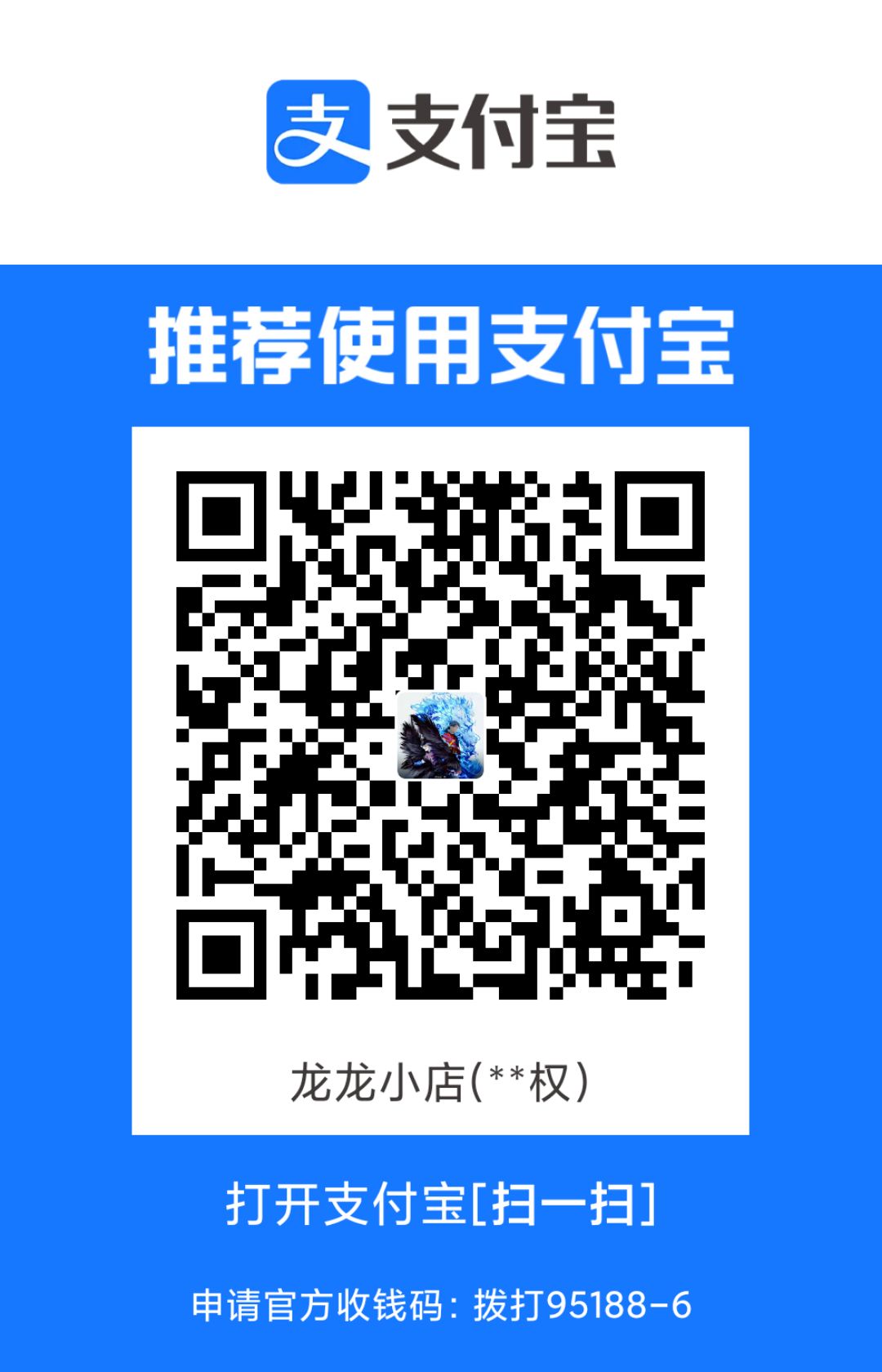
支付宝支付
111